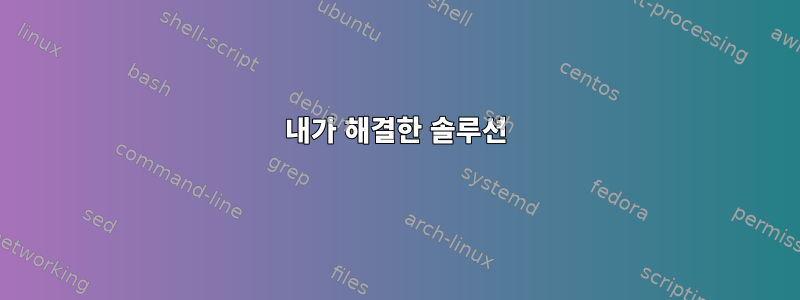
나는 대부분의 일일 계산에 터미널을 사용하므로 기본 런레벨을 3in 으로 설정 /etc/inittab하고 필요할 때만 X 서버를 시작합니다. 현재 xorg.conf터미널로 더 쉽게 전환할 수 있도록 다음을 갖추고 있습니다 .
Section "ServerFlags"
Option "DontZap" "false"
EndSection
Section "InputClass"
Identifier "Keyboard Defaults"
MatchIsKeyboard "yes"
Option "XkbOptions" "terminate:ctrl_alt_bksp"
EndSection
나는 이것이 혼란스럽고 보안 문제로 가득 차 있다는 것을 알고 있습니다. 이것이 바로 이러한 설정이 처음에 기본 설치에서 제거된 이유입니다. 그래도 빠르다. 키 조합이나 노트북 화면 끄기와 같은 이벤트에 첨부할 수 있는 쉘 스크립트나 유사한 스크립트를 사용하여 이러한 기능을 보다 안전한 방법으로 얻으려면 어떻게 해야 합니까?
내가 원하는 것은 tty에 대한 출력 없이 즉시 X 서버 프로세스를 종료하는 것입니다(현재 Ctrl + Alt + Bksp죽어가는 X 서버의 출력으로 터미널을 채우려면 Exit를 사용해야 합니다 Ctrl + C).
답변1
내가 해결한 솔루션
이 문제는 여전히 나를 괴롭히고 있지만 원래 질문이 찾던 것과 매우 유사한 다각적 솔루션을 찾았으므로 이 질문을 "해결됨"으로 표시합니다.
1.) xorg.conf 변경 사항 제거
xorg.conf기능이 다른 방식으로 복제되므로 OP의 이러한 변경 사항은 제거될 수 있습니다 .
Section "ServerFlags"
Option "DontZap" "false"
EndSection
Section "InputClass"
Identifier "Keyboard Defaults"
MatchIsKeyboard "yes"
Option "XkbOptions" "terminate:ctrl_alt_bksp"
EndSection
2.) .xinitrc 편집
대부분의 사용 가이드에서는 .xinitrcXorg가 시작될 때 선택한 데스크탑을 시작하기 위해 다음과 같은 줄을 추가할 것을 권장합니다.
exec cinnamon-session;
그러나 .xinitrc파일 내에서 exec명령문 뒤의 모든 내용은 무시됩니다. 따라서 다음을 사용하지 않고 데스크톱을 호출하도록 변경하십시오 exec.
cinnamon-session;
clear그런 다음 데스크톱 세션이 끝나면 화면이 지워지도록 아래 줄에 하나를 추가합니다 .
cinnamon-session;
clear;
세션을 종료하는 데 걸리는 시간으로 인해 종료 세션에 몇 줄이 남을 수 있습니다. (이 문제가 여전히 나를 괴롭힌다는 의미입니다. 이 문제를 완전히 해결하는 방법을 아직 찾지 못했습니다.) .
3.) 세션을 종료하는 쉘 스크립트를 작성하십시오.
1단계에서 Xorg 전환 기능이 다른 방식으로 복제될 것이라고 언급했는데, 이는 여기서 발생합니다. 이 구체적인 예는 Cinnamon에만 적용되지만 데스크톱에도 유사한 명령이 있을 수 있습니다. 다음 두 줄을 사용하여 셸 스크립트를 만듭니다.
#!/usr/bin/env bash
cinnamon-session-quit --logout --force --no-prompt;
스크립트를 실행 가능하게 만듭니다 chmod +x quit-x.sh(또는 원하는 이름으로 지정). 이를 달성하기 위해 작은 쉘 스크립트를 만들어야 했던 이유는 키 조합을 옵션이 있는 명령에 매핑하는 데 문제가 있었지만 이를 스크립트에 매우 빠르게 매핑하지 못했기 때문입니다(4단계 참조).
4.) 스크립트를 키 조합에 매핑
이것은 또한 매우 데스크탑에 특화되어 있습니다. Cinnamon의 이 설정은 시스템 설정 애플리케이션의 키보드 > 단축키 > 사용자 정의 단축키에 있습니다. "사용자 정의 바로가기 추가"를 클릭하고 이름을 지정하고(예: "X 종료") 바로가기를 지정한 다음(저는 선택 Alt-T) 사용자 정의 스크립트를 지정합니다. 이제 터미널에 들어가는 것이 쉽습니다.


